Wymiana płyty głównej w komputerze
 Kilka dni temu znajomy podrzucił mi komputer, w którym nie chciał się załadować Windows 7. Podczas uruchamiania następował reset, następnie ekran z wyborem trybu pojawiający się, gdy Windows wykryje, że nie został prawidłowo zamknięty lub uruchomiony. Żadna z dostępnych opcji nie pozwala na prawidłowy start systemu. Pomyślałem, że może doszło do logicznego uszkodzenia plików na dysku i chkdsk załatwi sprawę, jak w tym wpisie: Naprawa komputera – Windows XP resetuje się podczas uruchamiania. Niestety, ale Windows XP z płyty Hiren’s Boot też nie chciał się uruchomić. Postanowiłem więc zajrzeć do środka.
Kilka dni temu znajomy podrzucił mi komputer, w którym nie chciał się załadować Windows 7. Podczas uruchamiania następował reset, następnie ekran z wyborem trybu pojawiający się, gdy Windows wykryje, że nie został prawidłowo zamknięty lub uruchomiony. Żadna z dostępnych opcji nie pozwala na prawidłowy start systemu. Pomyślałem, że może doszło do logicznego uszkodzenia plików na dysku i chkdsk załatwi sprawę, jak w tym wpisie: Naprawa komputera – Windows XP resetuje się podczas uruchamiania. Niestety, ale Windows XP z płyty Hiren’s Boot też nie chciał się uruchomić. Postanowiłem więc zajrzeć do środka.
Diagnoza resetowania się komputera
Po ściągnięciu boku obudowy ujrzałem naturalnie kłęby kurzu i przy okazji spuchnięte kondensatory elektrolityczne stabilizujące napięcie z przetwornicy impulsowej na płycie głównej.
Stało się jasne, że trzeba wymontować pamięć, kartę graficzną i procesor oraz powypinać wszystkie przewody. Jeśli zastanawiacie się czasem, dlaczego wentylator w komputerze chodzi na wysokich obrotach mimo, że procesor nie jest niczym obciążony, rozwiązaniem może być taki oto stan „przepustowości” radiatora. Wystarczy wykręcić 4 śrubki i zdemontować wiatrak:
Przy okazji po lewej widać 5 kondensatorów, które powodowały restarty komputera. Wentylator również był w nie lepszym stanie.
Przyczyna hałasowania to zapchane kanały aluminiowego radiatora i zarośnięte kurzem łopaty wentylatora. Po dokładnym wyczyszczeniu warto odchylić naklejkę i wlać trochę oleju na łożyska – polecam silnikowy lub maszynowy (dodawany do maszynek do golenia/strzyżenia).
Demontaż i gruntowne czyszczenie komputera
Rozkładanie peceta na części pierwsze zacząłem od wykręcenia wentylatora i zdemontowania radiatora. Tu drobna rada – często pasta termoprzewodząca powoduje dosyć mocne sklejenie procesora z aluminiowym blokiem i próba wyciągnięcia kończy się usunięciem tego pierwszego z zablokowanego gniazda i powyginaniem nóżek. By tego uniknąć wystarczy obrócić radiator w lewo lub prawo zamiast ciągnąć do góry, co spowoduje jego „ukręcenie” i poddanie się pasty.
Zdemontowany aluminiowy radiator procesora należy dokładnie oczyścić z kurzu i starej zaschniętej pasty – do jej usunięcia polecam izopropanol lub podobny rozpuszczalnik, to samo robimy z procesorem. Następnym krokiem był demontaż pamięci, karty graficznej i wypięcie wszystkich przewodów, tak by płyta była „goła”, a do jej usunięcia z obudowy wystarczyło wykręcić kilka śrubek:
Po usunięciu płyty i zasilacza z obudowy dokładnie ją wyczyściłem odkurzaczem i następnie przetarłem lekko wilgotną ściereczką. Można też ściągnąć przedni plastikowy panel i dokładnie tam posprzątać.
Naprawa komputera – ponowne składanie
Naprawa tej płyty, czyli wymiana uszkodzony kondensatorów, to niewielki wydatek, ale za 100 kilka złotych można kupić nową i lepszą płytę, z większymi możliwościami rozbudowy. Właściciel komputera zdecydował się na tę opcję. Przy okazji została dokupiona pamięć RAM – 2 kości po 1GB każda, co w sumie potroiło jej ilość. Mając wszystkie nowe (po prawej) i stare, wyczyszczone podzespoły (po lewej) można przystąpić do składania:
Zaczynamy w odwrotnej kolejności – najpierw montaż płyty głównej, następnie jej podłączenie. Trochę uwagi należy poświęcić na wpięcie kabelków od przycisku zasilania, resetu i diod. Warto posiłkować się instrukcją lub opisem na płycie i konektorkach. Jeśli jakaś dioda jest wpięta w odpowiednie goldpiny, ale nie świeci – trzeba podłączyć ją odwrotnie. Po wsadzeniu procesora w gniazdo trzeba koniecznie posmarować go pastą termoprzewodzącą. Ja stosuję Thermal Grease 2 firmy AAB. Strzykawka z 4 gramami pasty wystarcza na 3 do 4 procesorów i kosztuje ok 10zł. Jest znacznie lepsza niż zwykła pasta silikonowa H i mam pewność, że procesor się nie przegrzeje.
Kolejny etap prac to montaż pamięci RAM. W komputerze była jedna kość 1GB DDR2 667MHz, kupione 2 nowe też miały taką prędkość, ale po wsadzeniu nie chciały ze sobą współpracować – komputer wykrywał co prawda 3GB, ale Windows pokazywał, że wykorzystuje tylko 1GB, lub 2GB po zamianie miejscami w bankach. Ostatecznie udało się znaleźć kombinację położenia kości umożliwiającą wykorzystywanie całej dostępnej pojemności.
Przed zamontowaniem starego zasilacza rozkręciłem go w celu wyczyszczenia wnętrza, ale okazało się, że tu również są uszkodzone kondensatory, a wentylator posiada takie luzy, że nadaje się już tylko do wyrzucenia. Ostatecznie w komputerze został zamontowany nowy ATX o mocy 420W. Nadmiary przewodów pospinałem trytkami, by nic ni wisiało, a niepodpięte wtyczki nie stukały o części obudowy.
Pierwsze uruchomienie
Po wizualnym sprawdzeniu wszystkich połączeń (najlepiej 2 razy) włączyłem komputer. Chwila niepewności i na monitorze pokazał się ekran biosu z komunikatem cheksum error, co jest normalnym objawem ze względu na nową konfigurację. Po wejściu do menu i zmianie kilku ustawień (data, sekwencja bootowania, opcje związane z chłodzeniem procesora) nastąpił restart komputera i uruchomił się Windows 7, który od razu zaczął instalować sterowniki do chipsetu płyty głównej. Można powiedzieć, że wszystko przebiegło bez większych problemów (tylko konieczność włożenia pamięci w odpowiedniej kolejności) – plug’n’play. Najbardziej odczuwalny jest wzrost prędkości działania komputera, dzięki 3-krotnemu powiększeniu pojemności pamięci RAM. 1GB w przypadku Windows 7 to stanowczo za mało, nawet jeśli komputer służy tylko do sufrowania po internecie. Druga korzyść to bezgłośna praca komputera – zasługa wyczyszczenia i nasmarowania wentylatorów procesora i karty graficznej oraz nowego zasilacza.










Mam problem z tym wiatrakiem na procesorze. Chciałem go wyczyścić ale nie mogę ściągnąć tego skrzydełka wiatraka żeby móc go wyczyścić i nasmarować. Po odklejeniu tej naklejki ta „gumka” co jest na środku nie chce mi w żaden sposób wyjść, nawet nie wygląda na gumkę go jest twarda jak plastik wiesz może jak to ściągnąć? Wrzucę zdjęcie może coś pomoże. Z góry dziękuje za pomoc.
http://pokazywarka.pl/7sc3vn/
@ramzes Raczej jest to demontowalne, spróbuj podważyć choćby gwoździem czy najmniejszym płaskim wkrętakiem zegarmistrzowskim. Nie trzeba oddzielać śmigła od reszty, wystarczy pędzel do oczyszczenia z kurzu i olej na ośkę.
@Wojtek
Na procesorze wyczyściłem pędzelkiem tak jak mówiłeś, a na zasilaczu już zdjąłem skrzydło wyczyściłem i nasmarowałem. W sumie komputer już mi tak głośno nie chodzi i jestem zadowolony ;D Dzięki za pomoc 😉